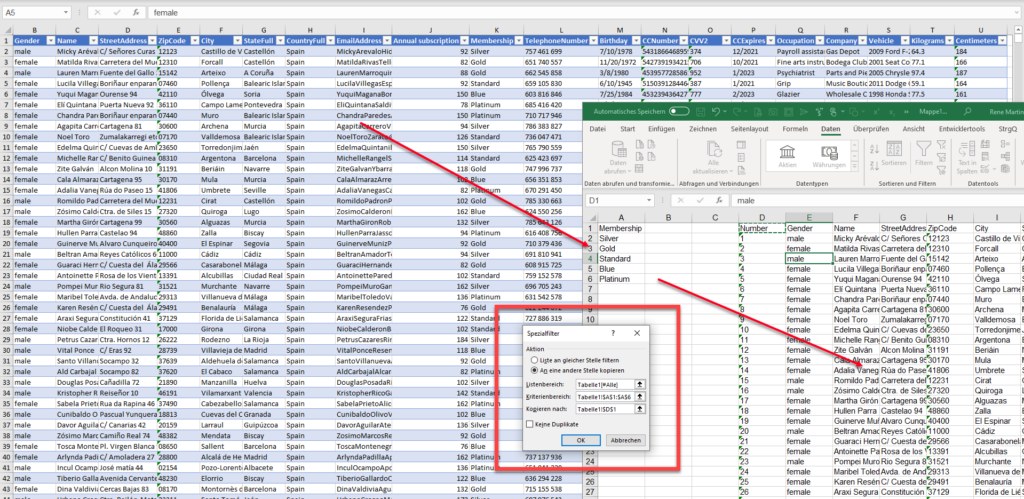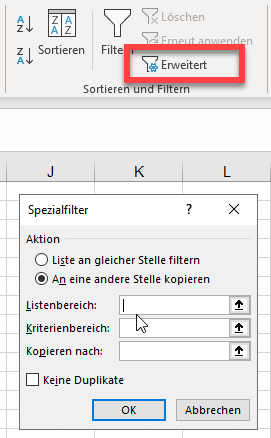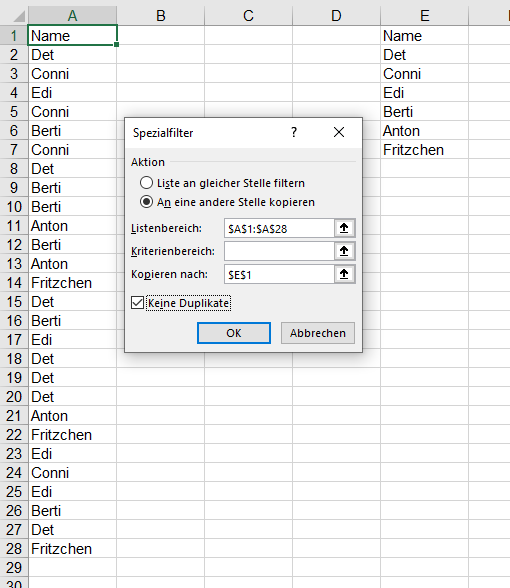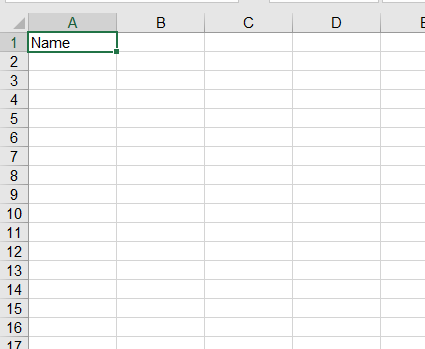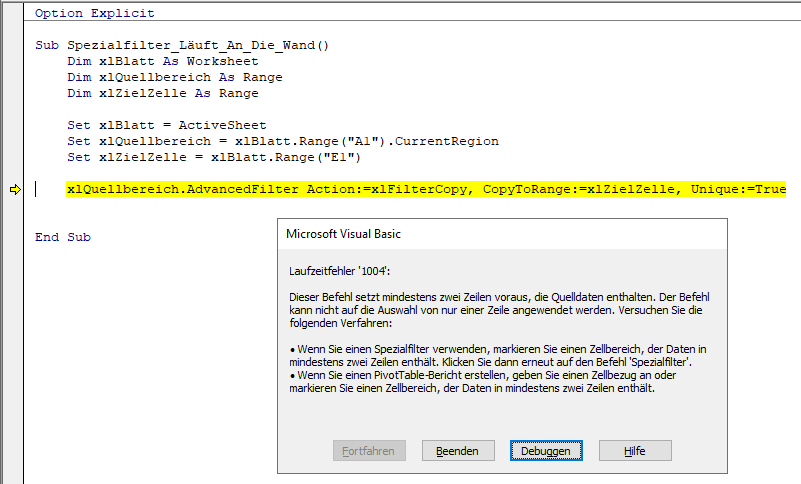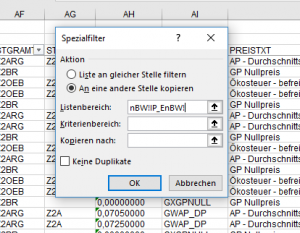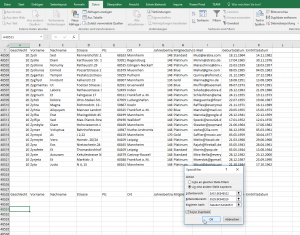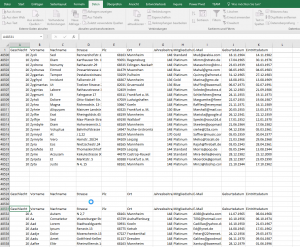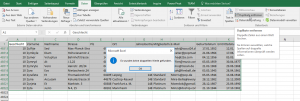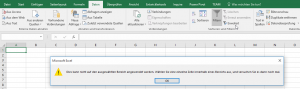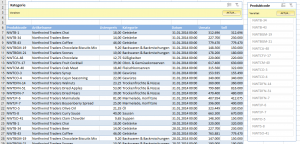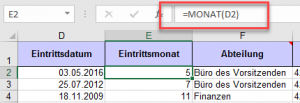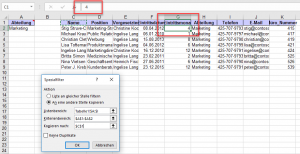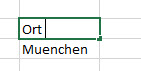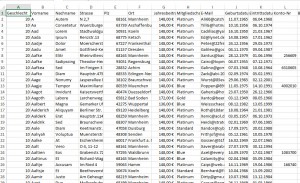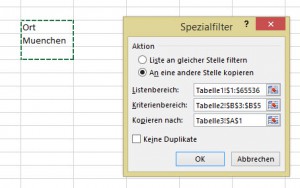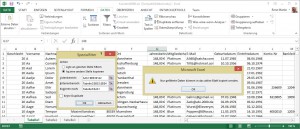Ich hab mich am Bahnhof durch ein mobiles Impfteam impfen lassen und hab jetzt eine Frage: Ist es normal, dass das Zeug mit einem Löffel heiß gemacht wird und warum wollten die 200 Euro, obwohl ich doch krankenversichert bin?
Hallo Rene,
ich hoffe es geht Dir gut! Ich betreue gerade ein ziemlich spannendes Projekt für ein Unternehmen in der Schweiz, dass mich in meinen VBA-Kenntnissen bisher schon ziemlich gefordert aber auch gefördert hat. Jetzt bin ich allerdings an einem Punkt wo ich mit Google und alleinigem überlegen nicht mehr weiterkomme und habe die Hoffnung, dass Du einen Tipp für mich hast.
[…]
Ich habe quasi jeweils eine Liste mit den nach Wunsch aufbereiteten Rohdaten. In dieser soll jetzt an Hand von Daten aus einem Konfigfile (wird wie die Rohdaten über PowerQuery vom Server eingelesen) der entsprechende Filter auf den Verkäufer gesetzt werden und die daraus resultierenden Tabellen in ein neues Dokument exportiert werden. Ist der Vorgang abgeschlossen, kommt der nächste Filter etc. etc. Ich brauche also meines Erachtens einen iterativen Filter der auf Grund eines Kriteriums aus dem Konfigfile erstellt wird.
Leider bekomme ich diesen Part nicht wirklich hin.
Ich hoffe dass meine Mail soweit erstmal nachvollziehbar ist und dass Du vielleicht eine Idee hast, was ich hier noch machen oder an wen ich mich noch wenden kann. Ich weiß leider nicht mehr weiter und der Kunde wartet auf sein Reporttool.
Über eine Rückmeldung von Dir würde ich mich sehr freuen.
Danke Dir und liebe Grüße
Paul
Hallo Paul,
kennst du den Spezialfilter? Hast du schon einmal den AdvancedFilter in VBA benutzt? Ist nicht sehr schnell, aber nur eine Zeile Code um eine Liste durch eine Filterkriteriumsliste zu ziehen.
Verwende ich oft und gerne.